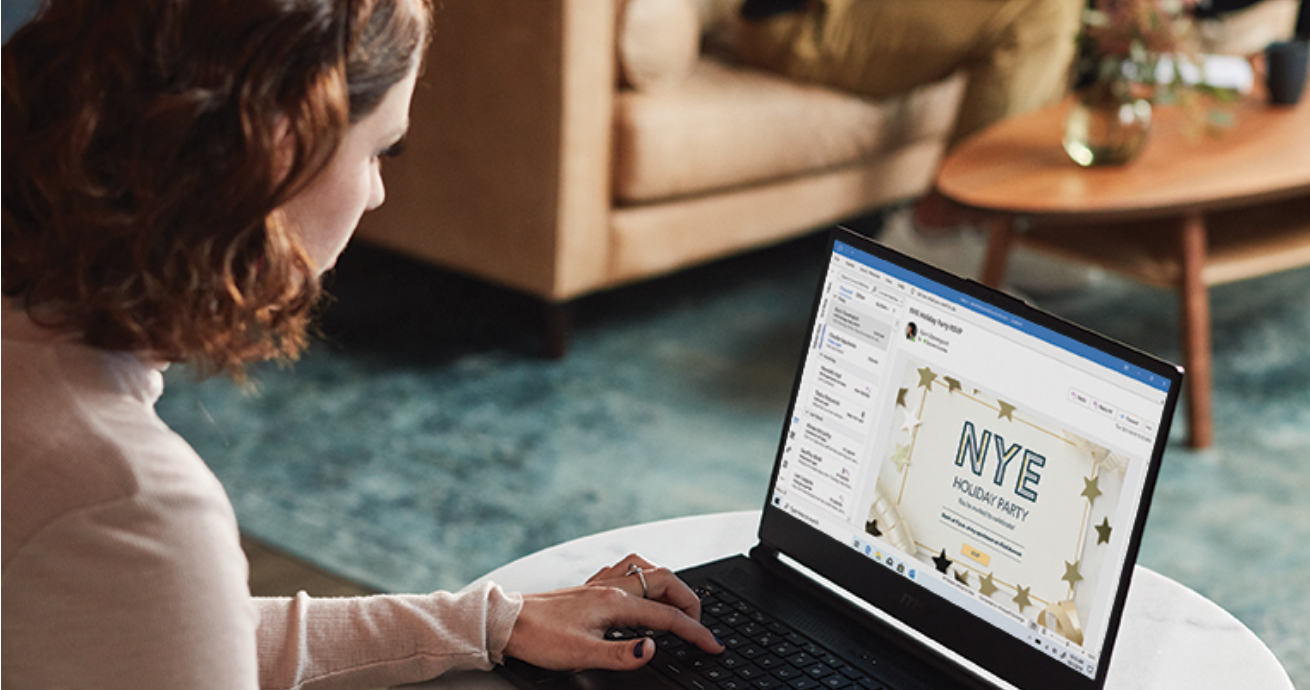Возможности сервиса hotmail.com
Примечание — Hotmail.com в отдельном виде больше не существует! Эта статья адаптирована к новому «дому» hotmail от Microsoft: live.com. Поэтому, несмотря на старое название — не спешите его закрывать. Официальный сайт hotmail.com стал другим.
Эта почтовая служба позволяет получить доступ к электронной почте, календарям, задачам и контактам из любой точки мира в одно и то же время. Единственное требование — наличие Интернета.
Вы можете взаимодействовать с сервисом, используя различные учетные записи: Outlook.com, Live, Hotmail и MSN.
Hotmai.com, регистрация на русском
Чтобы воспользоваться услугой, необходимо зарегистрироваться. На главной странице сайта hotmail.com есть кнопка «Создать бесплатный аккаунт» (Рисунок 1).
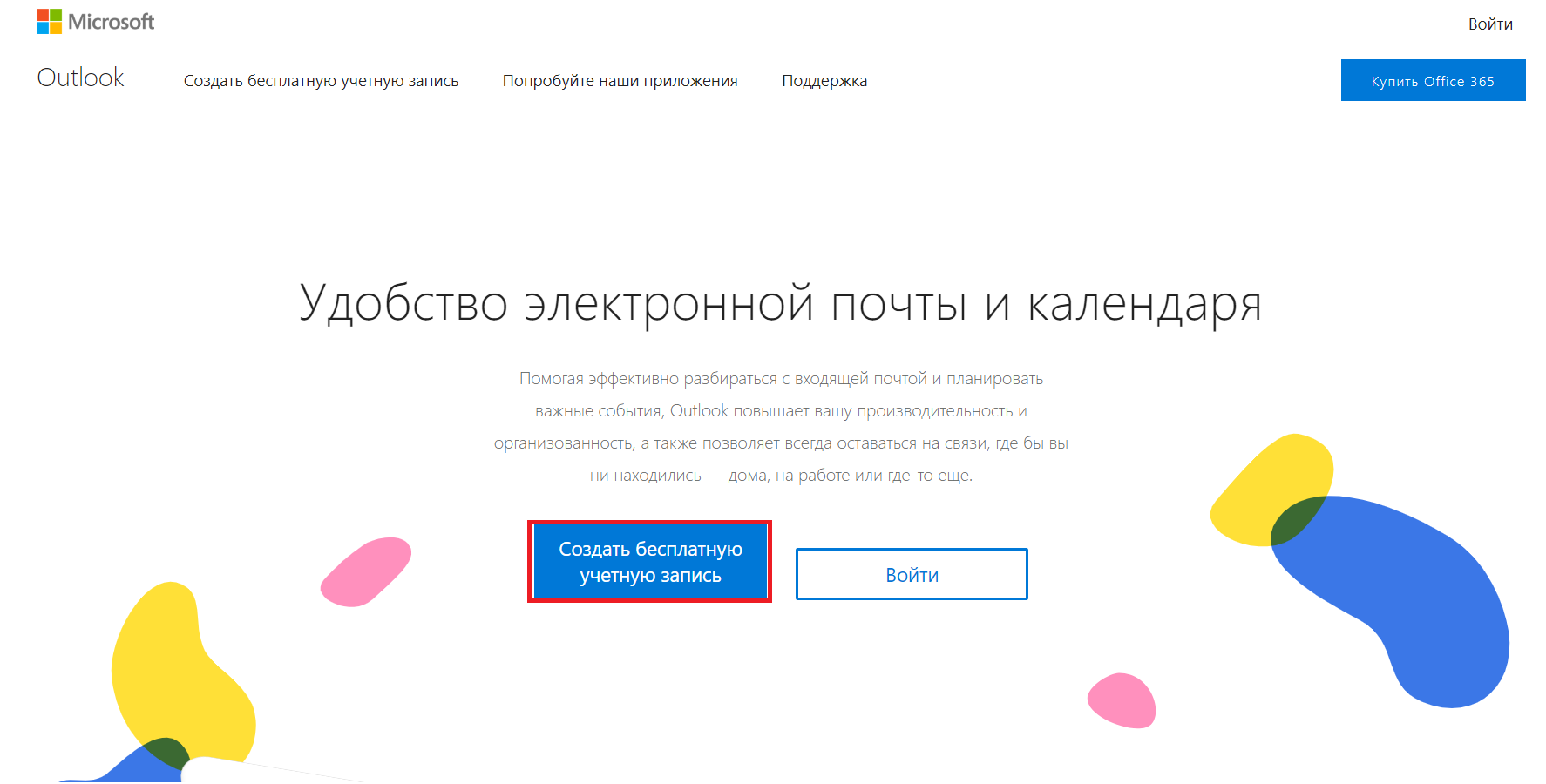
Рисунок 1. Регистрация учетной записи
Затем откроется страница регистрации счета, где вам нужно ввести название вашего счета на английском языке, это может быть любая комбинация слов, например, IvanovII или PetrovPA. Вы также можете выбрать домен: outlook.com или hotmail.com. На следующем рисунке показан пример создания учетной записи с именем TestovoeTask (Рисунок 2).
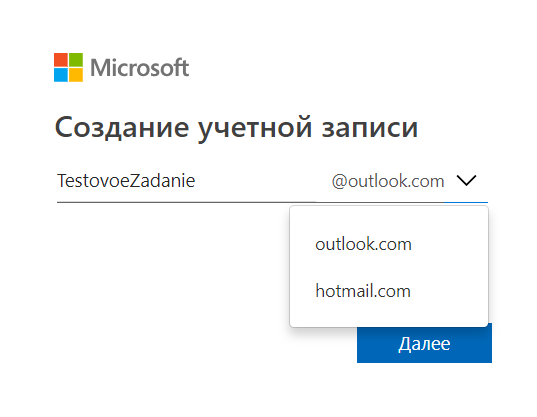
Рисунок 2. Создание учетной записи hotmail.com
Далее необходимо создать пароль для вашей учетной записи (Рисунок 3). Пароль должен содержать не менее 8 символов: английские буквы верхнего и нижнего регистра, а также цифры и символы. Если ваш пароль не соответствует требованиям, вы получите предупреждение.
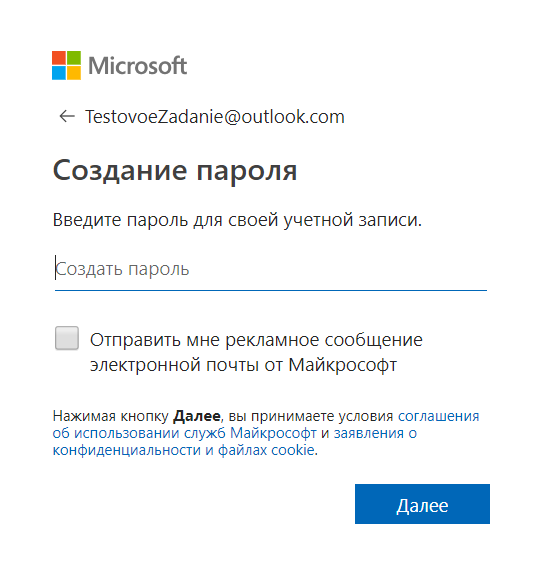
Рисунок 3: Создание пароля для вашей учетной записи
Чтобы завершить настройку учетной записи, введите свое имя (рисунок 4).
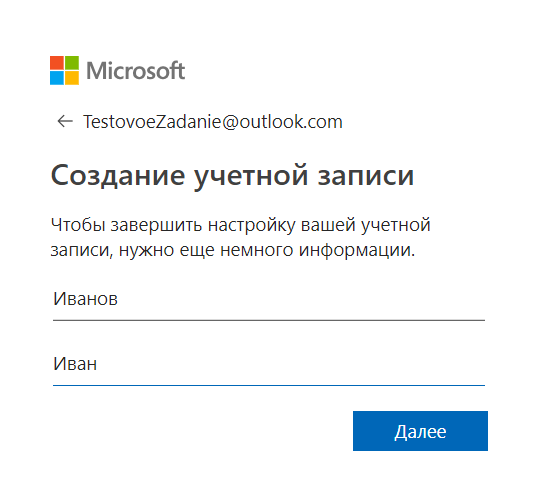
Рисунок 4: Ваша информация
Затем вы введете данные о своей стране или регионе и дату рождения (Рисунок 5).
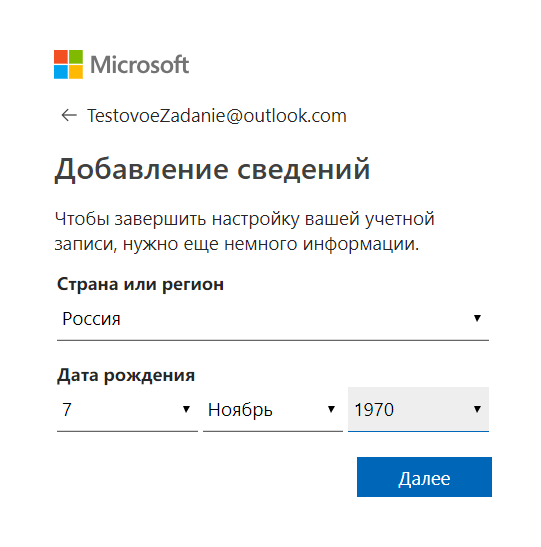
Рисунок 5: Ваша информация
Затем подтвердите, что вы не робот. Для этого введите символы с изображения в соответствующее поле (Рисунок 6).
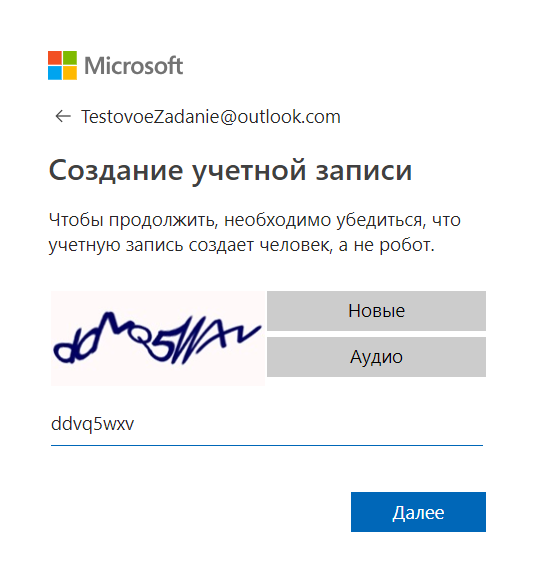
Ваше подтверждение того, что вы не робот. Подтверждение того, что вы не робот.
Ваш аккаунт создан!
Вход на сервис
Чтобы получить доступ к своему аккаунту hotmail, перейдите на страницу входа в аккаунт hotmail.com: https://hotmail.com/login.
На странице входа введите свой адрес электронной почты и нажмите кнопку «Далее» (Рисунок 7).
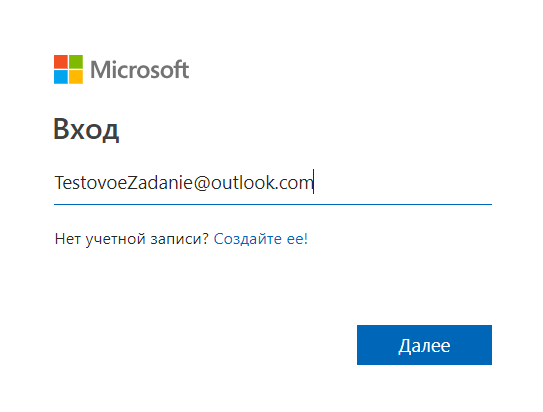
Рисунок 7: Вход в свою учетную запись
На следующем шаге введите пароль вашей учетной записи и нажмите кнопку ‘Next’ (Рисунок 8).
Внимание. Если вы хотите всегда открывать свой счет сразу, без ввода электронной почты и пароля — вы должны поставить галочку в поле Оставаться в системе.
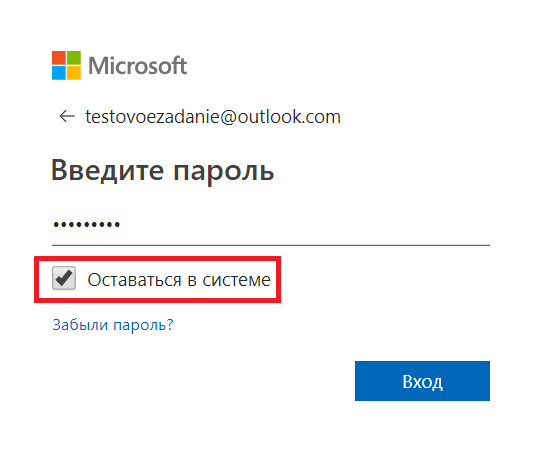
Рисунок 8 Указание пароля для входа в систему
Вы вошли в свою учетную запись (Рисунок 9).
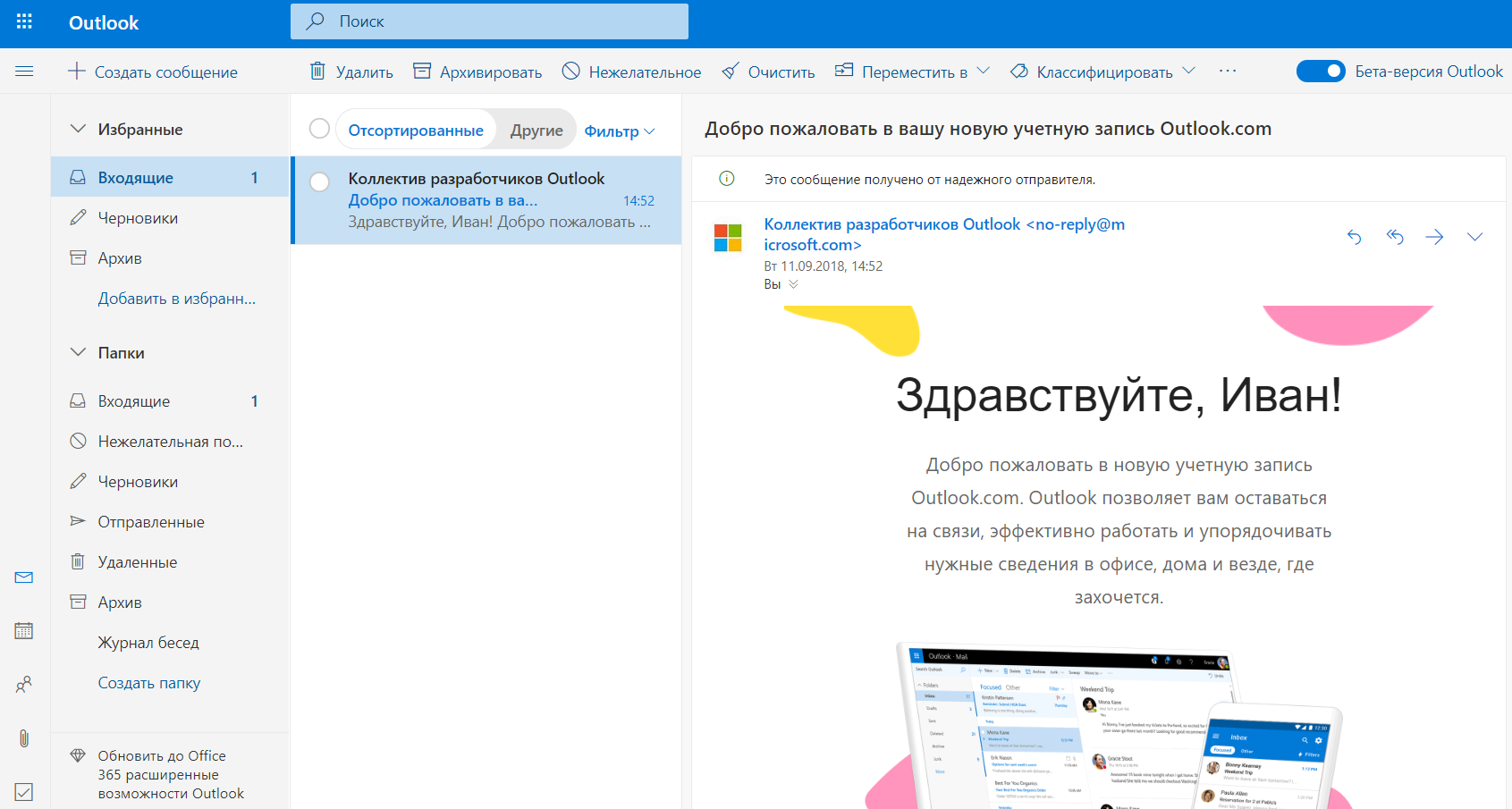
Рисунок 9 Учетная запись пользователя
Работа с сервисом
Сервис позволяет отправлять и получать электронную почту, вести календарь, управлять контактами и работать с задачами.
Работа с почтой hotmail.com
Почтовая зона состоит из нескольких элементов (Рисунок 10):
- Кнопка «Создать сообщение» позволяет создать новое электронное письмо для получателя.
- Список папок в почтовом ящике. Когда вы начинаете работать с сервисом, у вас есть только папки, созданные создателем сервиса: Входящие, Нежелательная почта, Черновики, Отправленные, Удаленные, Архив. Чтобы сортировать сообщения по своему усмотрению, в нижней части этого окна есть кнопка «Создать папку», которая позволяет создавать личные папки. Переместить сообщение в определенную папку можно с помощью Drag’n’Drop или щелкнув правой кнопкой мыши на сообщении и выбрав в открывшемся контекстном меню пункт Переместить.
- Окно поиска, предназначенное для поиска сообщений по автору или по фрагменту текста.
- Окно со списком сообщений текущей папки. Вы можете отфильтровать их по определенным характеристикам, например, непрочитанные, уведомления или отмеченные. Для этого предназначена кнопка «Фильтр».
- Окно предварительного просмотра выбранного сообщения.
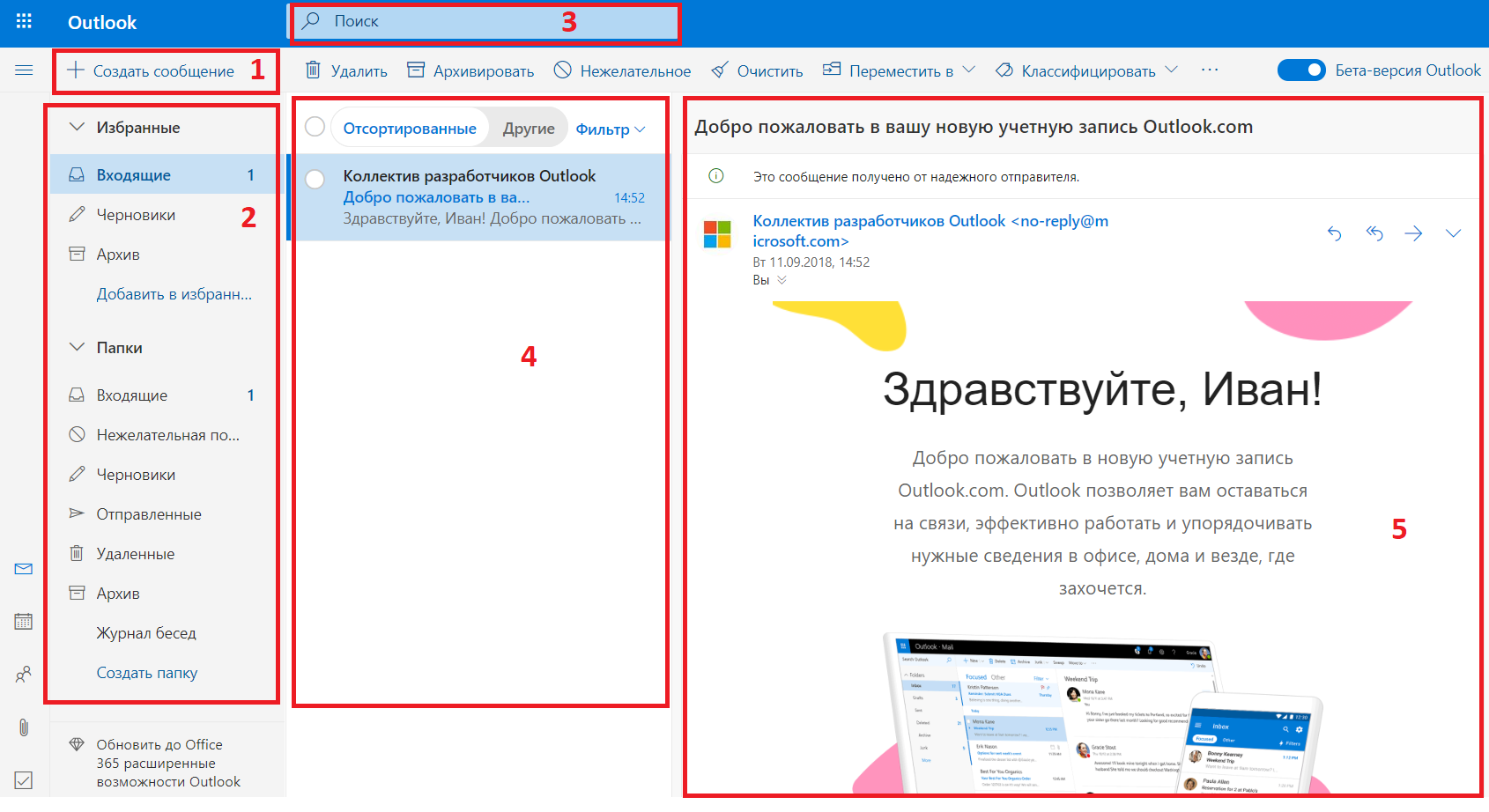
Рис. 10. Главное окно обслуживания
Работа с календарём
Еще одна опция сервиса — сотрудничество с календарем (рис. 11). Область календаря также состоит из нескольких элементов:
- Кнопка Создать событие используется для создания нового события в календаре.
- С помощью этой области календаря, в которой по умолчанию отображается текущий месяц, можно перемещаться между датами.
- Вы можете просматривать несколько календарей одновременно. Для этого необходимо выбрать календари, которые вы хотите просмотреть. В этом разделе вы также можете добавить для просмотра календари других пользователей, например, ваших коллег.
- Эта кнопка также позволяет перейти к дню, события которого вы хотите просмотреть. Если календарь отображается по дням, можно переключиться на определенный день. Если календарь отображается по неделям, можно переключиться на конкретную неделю.
- В главном окне календаря отображаются все ваши события.
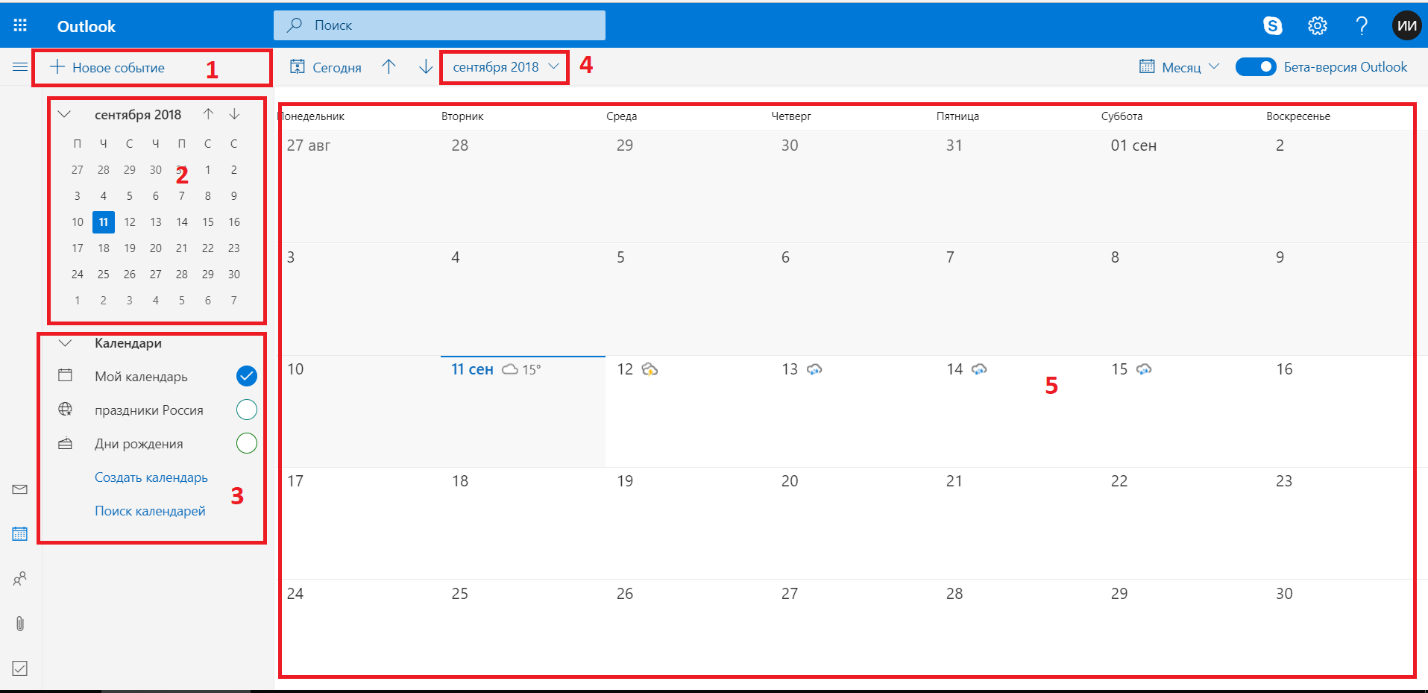
Рисунок 11: Календарь
Работа с контактами
Сервис позволяет работать со списком контактов (Рисунок 12). Область списка контактов состоит из следующих элементов:
- Чтобы создать новый контакт в списке контактов, нажмите кнопку «Создать контакт».
- Область отображения контактных данных. Можно создать список избранных контактов, можно создать списки контактов, разделенные на группы, например, семья, работа, друзья.
- Область поиска контактов в списках контактов.
- Здесь вы можете увидеть контакты, принадлежащие выбранной группе контактов.
- Область просмотра для выбранного контакта. Прямо с вкладки контакта можно начать чат или написать письмо, добавить заметку к контакту или изменить его данные.
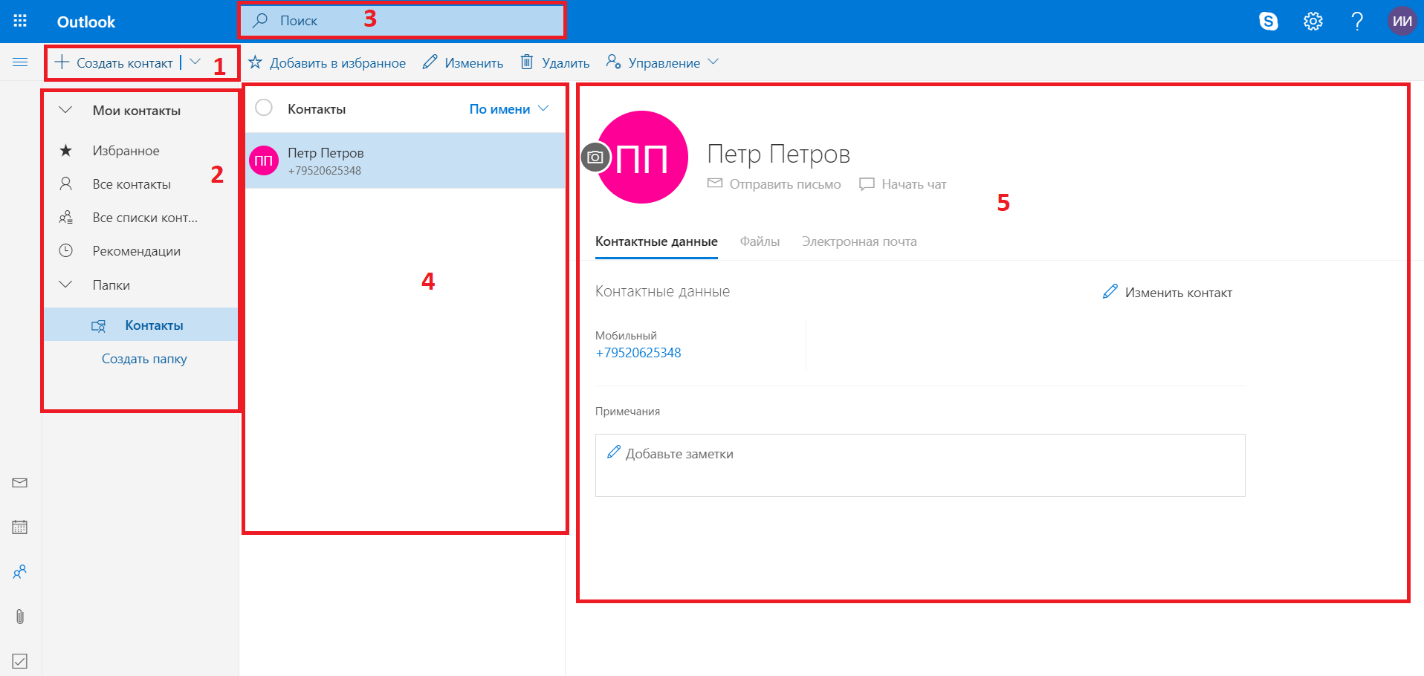
Рисунок 12: Список контактов
Работа с задачами
Сервис позволяет работать с задачами (Рисунок 13). Область
Зона для работы с ними состоит из следующих элементов:
- Кнопка New используется для создания новой задачи.
- В этом окне отображаются ваши задачи и выбранные элементы.
- Область фильтрации. Вы можете установить соответствующий фильтр в зависимости от того, какие элементы вы решили просмотреть. Например, активные задачи, просроченные задачи, завершенные задачи. Задачи и элементы без определенной даты будут отображаться только при выборе фильтра «Все».
- Список задач, удовлетворяющих заданному фильтру.
- Область просмотра для выбранной задачи. Прямо отсюда вы можете внести изменения в задание с помощью кнопки «Изменить».
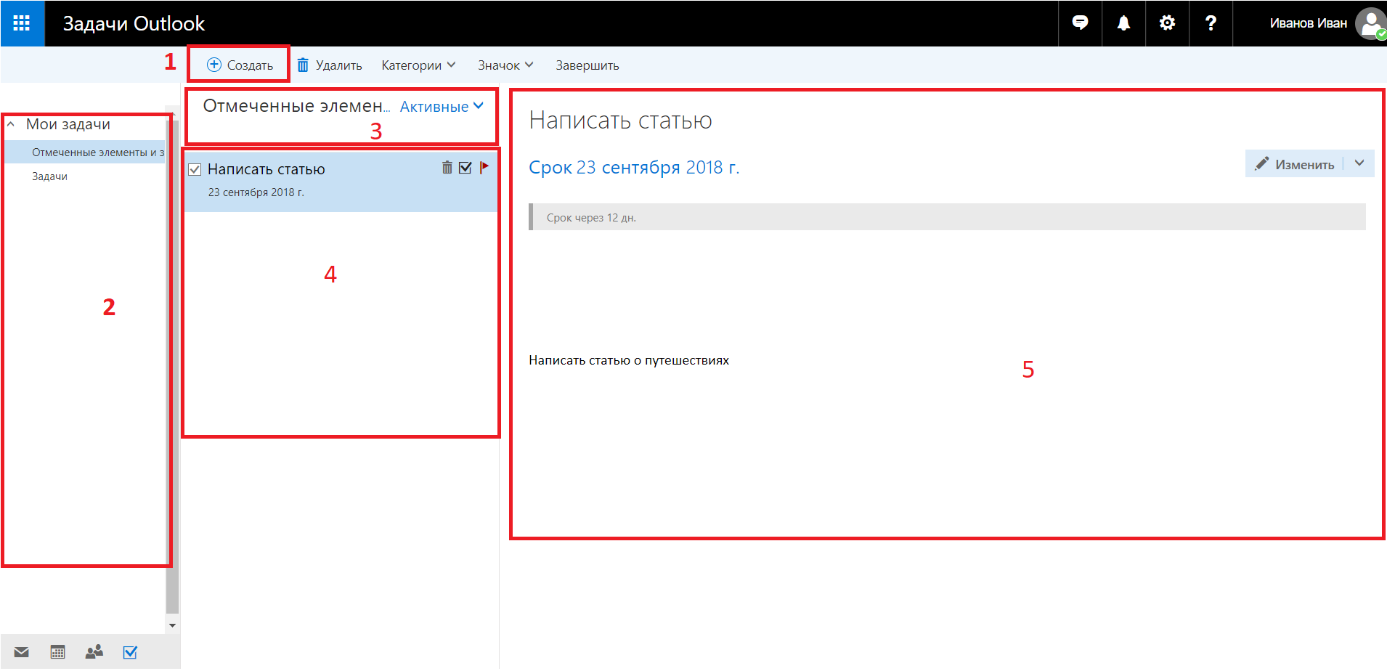
Рисунок 13: Задачи
Безопасность данных
Чтобы контролировать безопасность, необходимо знать, как разработчики собирают ваши данные и передают их третьим лицам. Политика безопасности и конфиденциальности может зависеть от того, как вы используете приложение, а также от вашего региона и возраста. Следующая информация была предоставлена разработчиком и может измениться в будущем.
Это приложение может передавать определенные типы данных третьим лицамИнформация о местоположении, приложении и производительности, а также идентификаторы устройства или другие идентификаторы
Это приложение может собирать определенные типы данных.Данные о приложении и производительности
Данные не шифруются.
Данные не могут быть удалены.Подробности
Все необходимое для максимально продуктивной работы и связи — дома, в пути и в любой точке
Как могут получить пароль?
Существует несколько способов, с помощью которых киберпреступники могут завладеть паролем пользователя:
- Использование вредоносных программ. Если вы используете программы, загруженные с непроверенных сайтов, они могут содержать различные программы, которые впоследствии будут постоянно записывать ваши нажатия клавиш или искать на вашем компьютере сохраненные пароли.
- Веб-сайты. Злоумышленники могут скомпрометировать веб-сайт и таким образом получить информацию о вашей учетной записи. Затем они могут проверить, не используется ли ваш пароль повторно на другом сайте.
- Фишинг. Получение паролей путем обмана — самый распространенный метод. Используя различные уловки, пользователя заставляют самостоятельно отправить всю личную информацию.
Как войти в почту Майкрософт Outlook
Если не настроено иначе, ваш компьютер всегда будет помнить учетную запись, с которой вы последний раз входили в систему. Поэтому в следующий раз, когда вы войдете в систему. Чтобы войти в систему, просто войдите на ту же страницу и все, аутентификация произойдет автоматически. Если вы не сохранили свои данные, вам нужно перейти на главную страницу вашей почтовой службы и нажать кнопку Войти. Затем вам нужно будет ввести свое имя пользователя и пароль. Если вы укажете номер телефона, вам не придется запоминать имя пользователя и вводить номер, что может быть гораздо быстрее.
Hotmail Sign In
- Войти в Hotmail или Hotmaillogin можно, перейдя по ссылке: hotmail.com или outlook.com, нажав на ссылку
- Как советуют эксперты, проверяйте орфографию, чтобы избежать ошибки ввода неправильного веб-сайта. Это связано с тем, что большинство сайтов похожи на Hotmail.
- Когда вы нажмете кнопку ввода, проверьте URL-адрес, который не похож на www.hotmail.com.
- Войдя на страницу входа www.hotmail.com, мы сталкиваемся с двумя типами полей. Первое — это поле Sign up, а второе — поле sigh in. Если у вас есть активная учетная запись, нажмите на поле входа и введите свой полный адрес Hotmail.
- Полные данные — это ваше имя пользователя и пароль.
- Теперь нажмите на кнопку Войти, когда она станет синей.
Hotmail Login
Попасть на страницу входа в Hotmail само по себе не является большой задачей. Для нового входа в систему необходимо четко определить поле ввода на странице MSN. Для этого вопроса пользователю необходимо понять, что такое страница MSN с полем имени записи. Есть два основных аспекта страницы входа в Hotmail. Первый — это вход в аккаунт, а затем регистрация аккаунта.
Для успешного входа пользователь может воспользоваться помощью этого базового руководства по Hotmail. Для начала подключите компьютер к Интернету или Wi-Fi. Откройте свой любимый браузер и запустите веб-сайт, чтобы попасть на страницу входа в систему. Затем следуйте приведенным ниже инструкциям:
Вход в Hotmail.com : Войдите в Outlook.com, Hotmail.com с помощью браузера Windows, Mac OS или мобильного устройства. Пошаговое руководство по входу в учетную запись Hotmail. Hotmail login english.
- Зайдите на официальный сайт Hotmail (Outlook): www.outlook.com.
- Нажмите ввод с клавиатуры, и вы настроите панель URL.
- Здесь вы увидите Microsoft Corporation(US) в строке URL.
- Запустите веб-браузер и войдите в систему: Во-первых, необходимо запустить веб-браузер на Windows или Mac. После этого перейдите к входу в Hotmail на английском языке: https://login.live.com/.
- Ищите логотип Outlook на этой странице.
- Войдя в свой аккаунт Hotmail, выберите Войти, чтобы ввести имя пользователя и пароль.
- Если вы новый пользователь, найдите страницу Hotmail Signup и откройте ее. Введите данные для создания учетной записи Outlook.
- Если вы не уверены в официальном логине Outlook, то изучите инструкции из политики конфиденциальности Microsoft.
- Чтобы воспользоваться дополнительной помощью, обратитесь к нашей странице входа в Google + Hotmail.
- Страница входа в Hotmail напрямую связана с экспертной или экспертной почтой Outlook. Эксперты по электронной почте расскажут вам больше о Личном кабинете.
Примечание: Hotmail предоставляет две веб-страницы, такие как страница входа в систему и страница регистрации. Обе страницы имеют свой собственный метод ввода.
Процесс входа в Hotmail очень прост, но требует наличия официального сайта или соответствующей целевой страницы. Вы можете легко войти в Hotmail через официальный сайт. Неважно, что процесс довольно прост, но важно следовать официальной процедуре.
Необходимая информация перед входом в учетную запись Hotmail: Если вы хотите войти в учетную запись Hotmail, требуется учетная запись электронной почты Outlook. Вы не можете войти в аккаунт Hotmail без зарегистрированной электронной почты. Если вы новый пользователь, мы предоставляем вам руководство по созданию учетной записи Hotmail в разделе «Регистрация Hotmail».
Внешний вид Outlook
Outlook.com — это стильная и современная почта, выполненная по аналогии с Windows 10, то есть с использованием стиля metro:
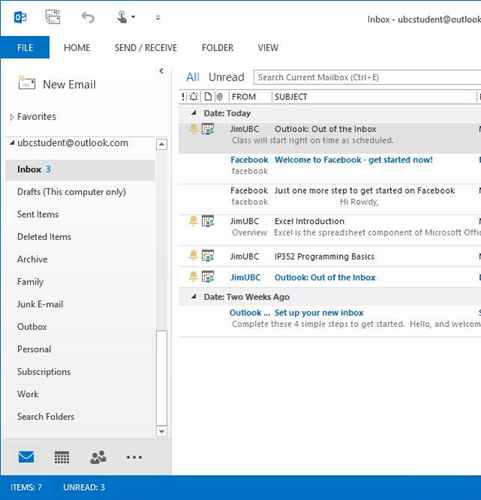
Хотя почтой можно пользоваться и через браузер.
Но в целом… глобально… новым является приложение Outlook. Но есть еще и Microsoft Outlook, да, названия похожи, но на самом деле это разные программы. Microsoft Outlook — это почтовая программа, она распространена, существует со времен Windows XP, позволяет работать с любой почтой, поддерживающей почтовые протоколы POP/IMAP. Вот как это выглядит, теперь это версия 12:
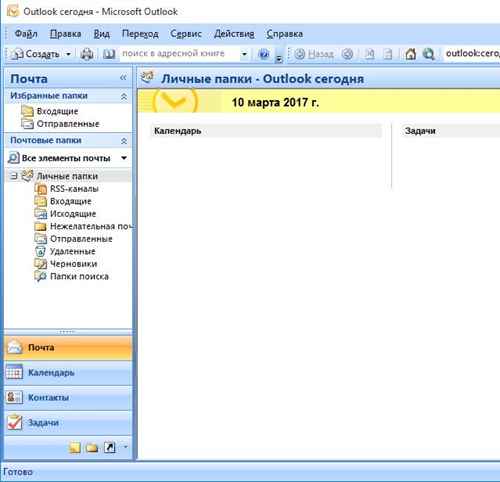
Честно говоря, я даже не знаю, поддерживается ли он сейчас в Windows 10…..
Вот еще один пример того, как выглядит приложение Outlook:
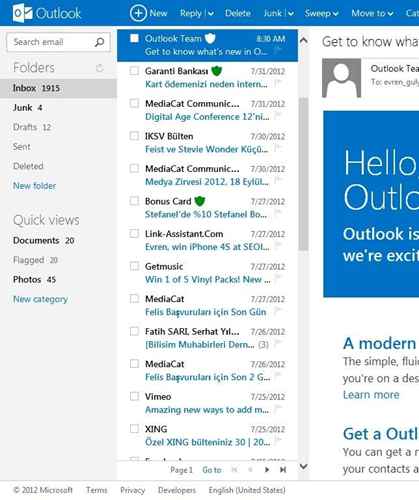
В принципе, все хорошо, просто мне это не нравится…. это своего рода перегруженный интерфейс. Да, много функций, работ, так сказать…. Но большинству людей нужно просто проверить почту, отправить письмо или ответить….. Так что простота интерфейса и продуманная функциональность — я думаю, это важно…..
В приложении вы можете изменить цвет верхней панели окна, но интересно…. (Даже в веб-версии Outlook можно изменить цвет:
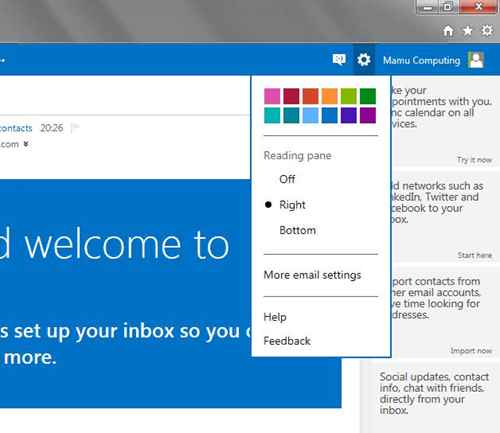
Мелочь, а приятно)) Кстати, в браузере интерфейс почти такой же:
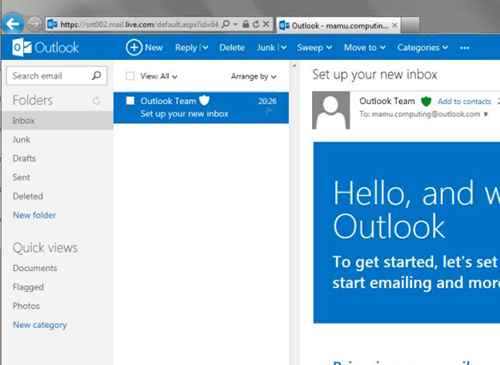
Я могу ошибаться, но похоже, что это также приложение Outlook, но посмотрите, какой красивый дизайн:
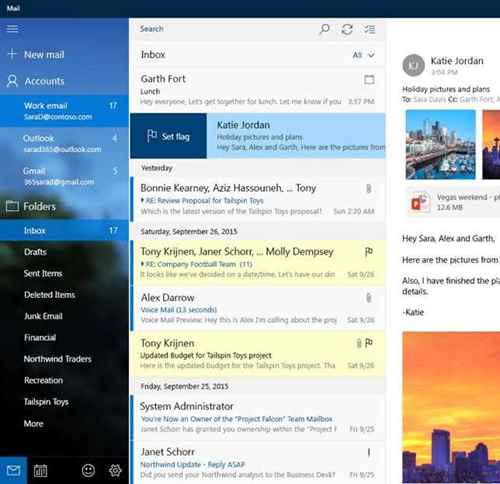
Да, это уже интересно и стильно!)))
Оказывается, существует также версия Outlook для Android, посмотрите:
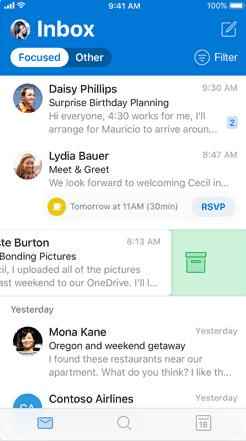
У него также есть версия для Windows mobile:
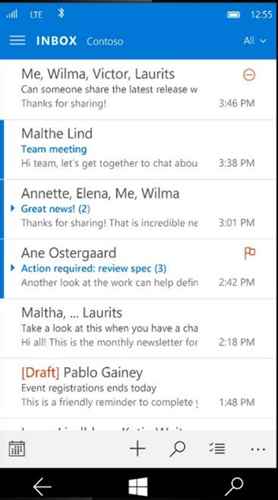
Оценки и отзывы
info_outlineОтзывы и рецензии провереныarrow_forwardinfo_outlineОтзывы и рецензии проверены4,118.2k отзывов54321

Licoricemore_vert
- Пожаловаться
Sep 22, 2021. Ужасное приложение. Включена функция «Без рекламы», деньги не забыты, но реклама всплывает. При отправке сообщений всплывает реклама, при закрытии которой письмо не отправляется, а просто исчезает. Уведомление по электронной почте не приходит, хотя функция включена в настройках.34 человека отметили этот отзыв как полезный.Помогла ли вам эта информация? ДаНет

Hmore_vert.
- Пожаловаться
28 июня 2021 г. Нужна кнопка для немедленного перемещения писем в архив. Нужно сохранить черновую версию, потому что если вы не закончите объявление, черновая версия письма исчезнет…. письмо не отправляется и просто исчезает…66 человек отметили этот отзыв как полезный.Помогло ли это вам? ДаНет

Владимир Казаченко
- жаловаться
31 марта 2021 годаУжасное приложение, всплывающая реклама при открытии каждого последующего письма, которую приходится смотреть не менее 5 минут, чтобы прочитать переписку66 человек отметили этот отзыв как полезный.Помог ли вам этот отзыв? ДаНетВсе отзывы Обзор reviewflag
Как настроить электронную почту
Нажав на значок шестеренки в правом верхнем углу, вы можете настроить свою почту.
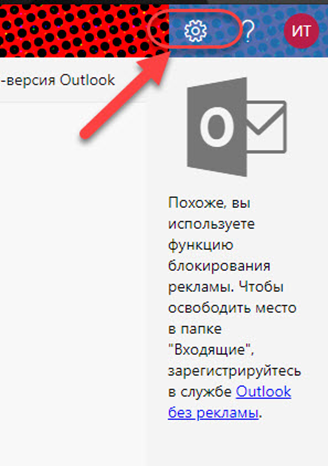
Давайте рассмотрим, как настроить электронную почту в Outlook.
Когда вы входите в меню настроек, вы можете:
- Измените общие данные:
- язык;
- Формат даты;
- часовой пояс;
- выберите тему;
- выберите необходимые уведомления;
- создание категорий электронной почты
- назначение сочетаний клавиш
- добавить мобильные устройства;
- проверьте доступную память;
- сохранять копии электронных писем в облачном хранилище.
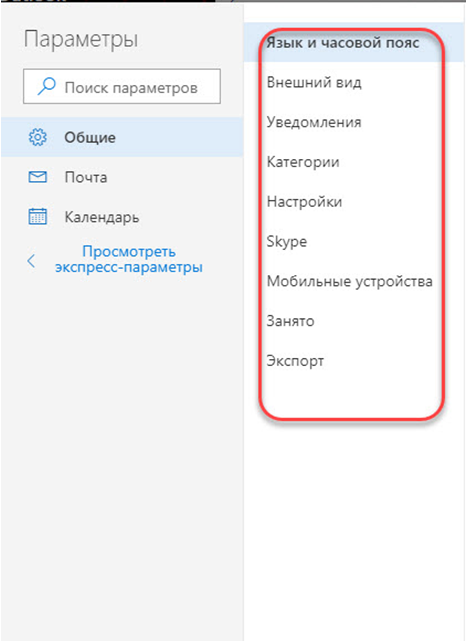
- Настройте свою электронную почту:
- вид;
- вложения;
- правила;
- нежелательные письма;
- синхронизация;
- обработка;
- переадресация;
- выберите автоматический ответ.
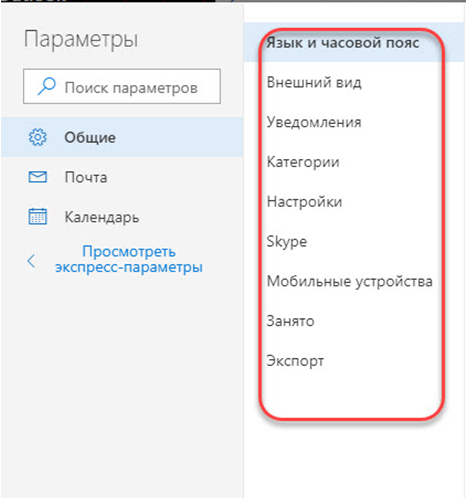
- Форматирование календаря:
- презентация календаря;
- погода;
- важные события.
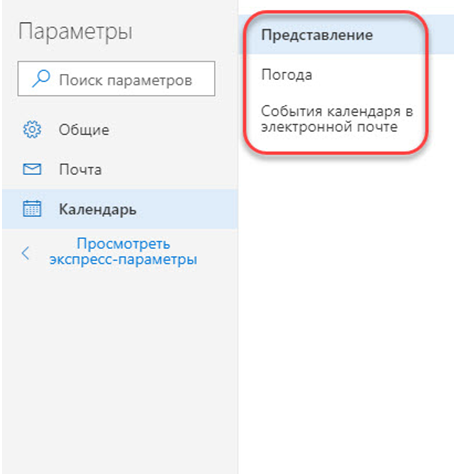
По сравнению с Яндекс почтой, outlook является достойным конкурентом в плане настроек. По сравнению с почтой outlook com, она дает доступ ко многим другим продуктам Microsoft.
Я хочу остановить автоматический вход
В случае автоматического входа в Outlook.com отключите автоматический вход.
-
В Outlook.com выберите свою учетную запись в верхней части экрана.
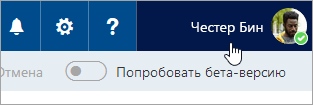
-
Выберите опцию Logout (Выход).
-
Перейдите на страницу входа в Outlook.com и выберите Вход.
-
Введите адрес электронной почты или номер телефона и нажмите Далее.
-
На странице ввода пароля снимите флажок «Оставаться онлайн».
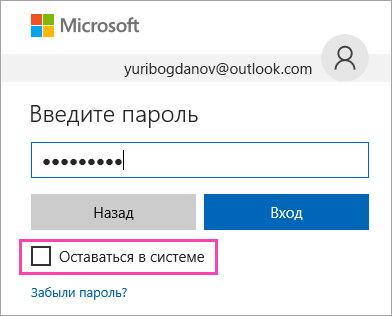
-
Введите свой пароль и нажмите «Войти».
Электронная почта и календарь в одном удобном интерфейсе
Отправляйте, получайте и управляйте своей электронной почтой. Организуйте встречи и отслеживайте назначенные встречи с помощью встроенного календаря Outlook.
Создать почтовый ящик в обновленной службе Hotmail, с новыми интеллектуальными инструментами, которые помогут вам экономить время и успевать больше.
Hotmail, бесплатная служба электронной почты Microsoft, доступная на WINDOWS, MAC, ANDROID, iOS
Hotmail был заменен новой службой электронной почты Outlook.com. Microsoft сохранила возможность регистрации адресов в домене @hotmail.com, но
пользователи переведены на Outlook.com.
Учетные записи электронной почты с адресами, заканчивающимися на
@outlook.com, @hotmail.com, @live.com и @msn.com,
работать на платформе Outlook.com.
class=»ln»>class=»ln»>.
Hotmail регистрация — учетная запись Майкрософт
Если у вас уже есть учетная запись на телефоне, планшете или компьютере, в Xbox Live, Outlook.com или OneDrive, вы можете использовать соответствующий адрес электронной почты для входа в Hotmail.
В противном случае создайте новый адрес.
Перейдите на страницу службы Windows Live и нажмите на кнопку — Получить адрес на Hotmail.com
Hotmail.com вход в свою почту
Если у вас есть учетная запись Microsoft, перейдите на — outlook.live.com и нажмите — Войти
Я не помню свой пароль или он не работает
Если вы забыли или не можете вспомнить свой пароль, вы можете создать новый.
-
Чтобы начать работу, перейдите к сбросу пароля.
-
Выберите причину, по которой вы не можете войти в систему, и нажмите «Далее».
-
Введите адрес электронной почты, который вы использовали при создании учетной записи Microsoft.
-
Введите символы, которые появляются на экране, и нажмите «Далее».
-
Если вы добавили в свой аккаунт данные безопасности, выберите, будет ли код отправлен один раз на альтернативный номер телефона или адрес электронной почты.
-
На следующем экране введите полученный код и придумайте новый пароль.
Примечание: Если у вас нет или вы не можете получить данные безопасности (альтернативный номер телефона или адрес электронной почты), нажмите «Я не получил код, когда попросил его при входе в систему» или «Я не могу получить к ним доступ при сбросе пароля», затем следуйте инструкциям.
Перейдите к разделу «Восстановление учетной записи Microsoft», чтобы узнать, как успешно заполнить анкету безопасности.
Сначала ознакомьтесь с этими сведениями
Если у вас возникли проблемы со входом в учетную запись Hotmail, убедитесь, что
-
Caps Lock выключен (пароли чувствительны к регистру).
-
Ваш адрес электронной почты написан правильно.
-
Если у вас все еще возникают проблемы с входом в систему, воспользуйтесь нашим инструментом для устранения неполадок с учетной записью.
Если у вас все еще возникают проблемы со входом в систему, вам может потребоваться
-
Проверка состояния службы для Outlook.com
-
Сбросьте пароль. Если вы недавно меняли пароль, попробуйте ввести старый пароль заново. Если старый пароль верен, заблокируйте устройство, а затем разблокируйте его с помощью нового пароля.
-
Отключение автоматического входа в систему
Защита и постоянная связь с надежными средствами безопасности
Полный контроль над своими данными
С помощью Outlook вы контролируете свою конфиденциальность.
-
Мы поможем вам взять полный контроль над ситуацией с помощью простых в использовании инструментов и возможностей выбора.
-
Мы предоставляем абсолютно прозрачную информацию о том, как собираются и используются ваши данные, чтобы вы могли принимать обоснованные решения.
-
Мы не используем вашу электронную почту, календарь или другие личные данные для показа вам целевой рекламы.
-
Когда мы собираем данные, мы делаем это для вашего блага и удобства.
Гарантированная безопасность корпоративного класса
Системы Outlook работают круглосуточно, чтобы помочь вам защитить ваши данные.
-
Для вашей защиты мы используем те же инструменты, которые Microsoft применяет для корпоративных клиентов.
-
Ваши данные шифруются в почтовом ящике, а также при отправке сообщения.
-
Опасные ссылки на фишинговые сайты, вирусы и вредоносные программы автоматически деактивируются.
(Премиальная функция) -
Система отслеживает фишинговые программы и при необходимости восстанавливает важные файлы в хранилище OneDrive.
(Premium Feature)
Step 1: Hotmail Sign In
1
Hotmail теперь называется «Live», войти в который можно, набрав https://live.com в адресной строке. Но даже после ввода https://hotmail.com вы можете перейти на аналогичную страницу входа. Вы также можете войти в свой аккаунт Hotmail на сайте https://outlook.com.
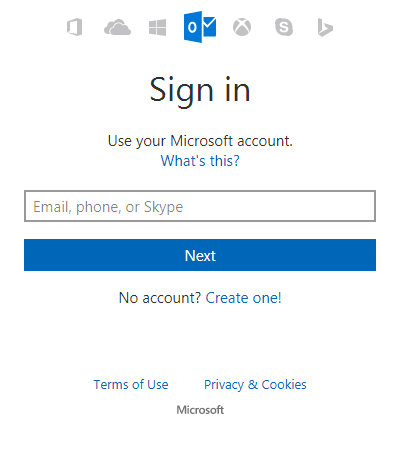
Step 2: Input Hotmail ID or Phone or Skype Handle
2a
На появившемся экране входа в систему введите адрес электронной почты Hotmail. Кроме того, можно ввести связанный номер телефона или Skype. Нажмите «Далее».
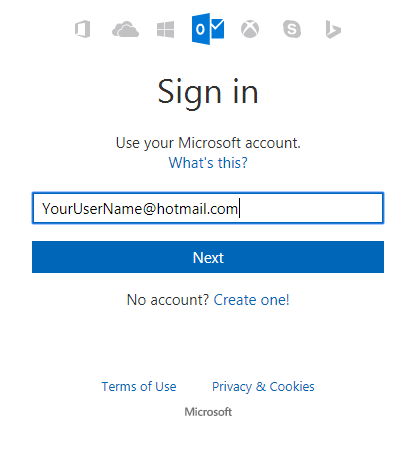
2b
Если у вас еще нет учетной записи Hotmail, нажмите «Создать», чтобы создать ее.
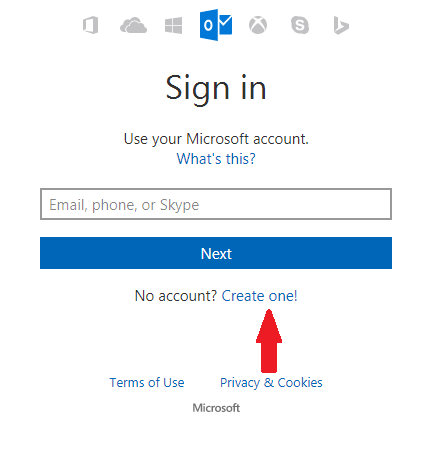
Step 3: Enter Hotmail Account Password
3a
При прохождении последнего шага появится экран с просьбой ввести пароль. Установите флажок «Сохранять мой вход», если вы хотите оставаться в системе в течение длительного периода времени.
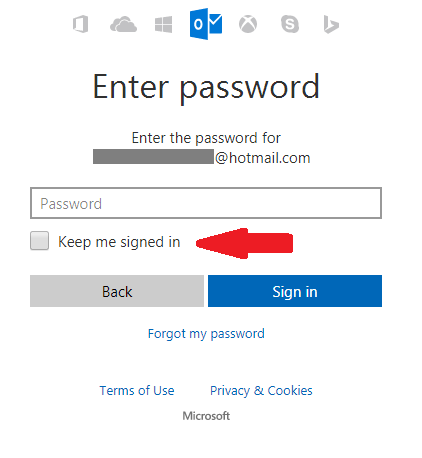
3b
Если вы забыли свой пароль, не волнуйтесь, просто нажмите на ссылку «Забыли пароль» в нижней части окна входа в Hotmail, показанного ниже. Если вы новичок в восстановлении паролей и хотите получить помощь, воспользуйтесь нашим руководством по восстановлению пароля Hotmail.
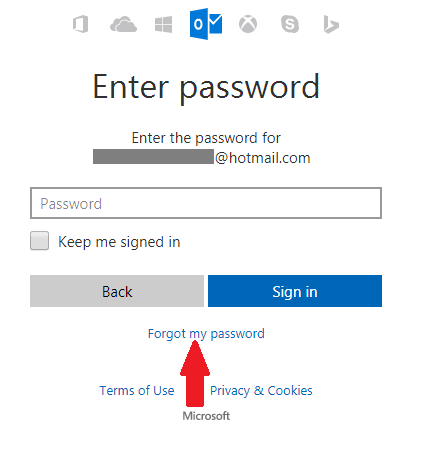
3c
Вход в систему может занять несколько секунд, после чего вы увидите этот экран.
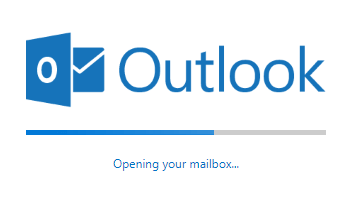
Step 4: Login Successful — Hurray!
4
Вы только что успешно вошли в свой аккаунт Hotmail.
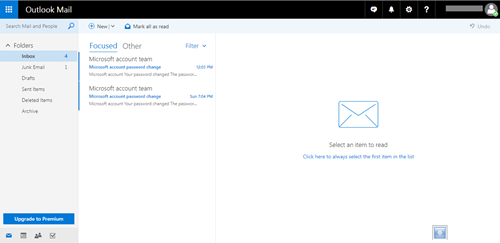
What are the features of Hotmail?
Войдя в Hotmail, вы можете делать множество вещей. Вот некоторые из них.
Active view
Эта функция позволяет пользователю напрямую взаимодействовать со своей электронной почтой. Hotmail — это популярная бесплатная служба электронной почты, предлагаемая компанией Microsoft.
Calendar
Календарь позволяет добавлять и ссылаться на события календаря, хранящиеся в вашей учетной записи. Вы можете вносить изменения в календарь без перезагрузки страницы.
Не удается войти в Hotmail?
Обратите внимание: ваш пароль Hotmail такой же, как и пароль вашей учетной записи Microsoft.
Проверка состояния службы
Если у вас возникли проблемы с Outlook.com, проверьте статус службы. Если статус не зеленый, подождите, пока служба не заработает нормально, и повторите попытку.
Как зарегистрироваться в системе Outlook.com
Шаги по регистрации учетной записи outlook.com:
- Нажмите кнопку «Создать учетную запись».
- Подумайте об уникальном адресе электронной почты.

Если при создании адреса вы получаете ошибку, это означает, что кто-то уже использует такое же имя. Для завершения ввода необходимо изменить имя пользователя или добавить буквы, цифры к существующему имени.
3. выберите поддомен (доступны outlook.com и hotmail.com). И нажмите кнопку «Далее».
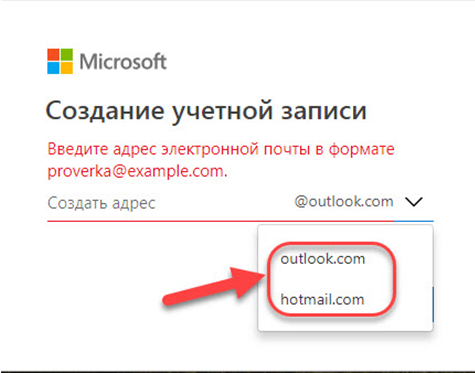
4. введите пароль. Подтвердите свою регистрацию кнопкой «Далее». Тем самым вы принимаете условия пользовательского соглашения.
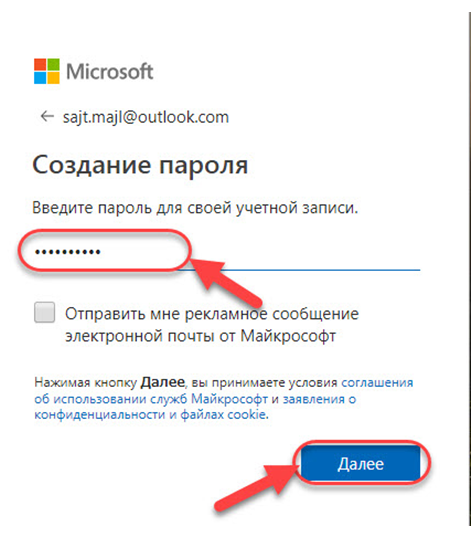
5) Напишите свои личные данные (имя и фамилию).
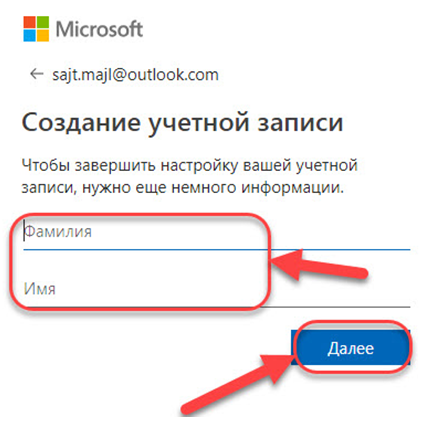
6. добавить информацию (страна проживания, дата рождения).
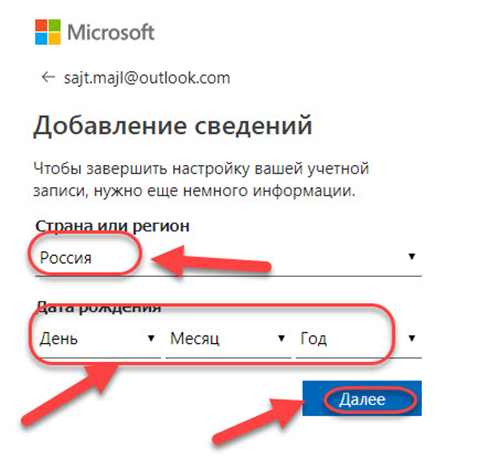
7. подтвердите свою личность, введя капчу. Буквы и цифры появляются на изображении и вводятся в специальное поле. Нажмите «Далее», чтобы завершить действие.
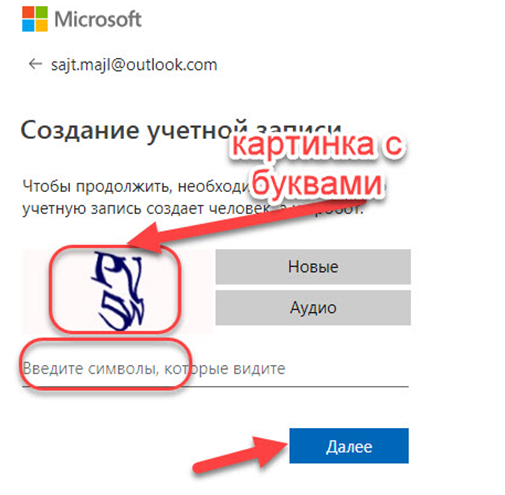
На этом процесс создания письма завершен. Пользователь попадает на «мою страницу outlook.com». После первого входа в почтовый ящик сервис предлагает сделать необходимые настройки: выбрать язык для работы, установить часовой пояс, украсить страницу новой темой, добавить подпись.
Вы также можете создать или войти в свой почтовый ящик yandex
Моя учетная запись заблокирована
Ваш аккаунт может быть временно заблокирован, поскольку мы заметили нерегулярную активность при входе в систему. Если ваша учетная запись заблокирована, см. раздел Разблокировка учетной записи Outlook.com.